![Nabito [Open Socket V2]: Smart mätare för EV -laddning: 10 steg (med bilder) Nabito [Open Socket V2]: Smart mätare för EV -laddning: 10 steg (med bilder)](https://i.howwhatproduce.com/images/001/image-1890-126-j.webp)
Innehållsförteckning:
- Steg 1: Vad gör det?
- Steg 2: HW- och SW -staplar
- Steg 3: Kontrollboxen: SW -inställning
- Steg 4: Kabeldragning: Nätkablar
- Steg 5: Kabeldragning: Arduino, CT -sensor, NFC -sensor
- Steg 6: Kabeldragning: Raspberry Pi
- Steg 7: Koppla ihop allt
- Steg 8: Inställning av webbapp
- Steg 9: Körning och testning
- Steg 10: Slutsats, frågor och produktplan
- Författare John Day [email protected].
- Public 2024-01-30 12:47.
- Senast ändrad 2025-01-23 15:11.


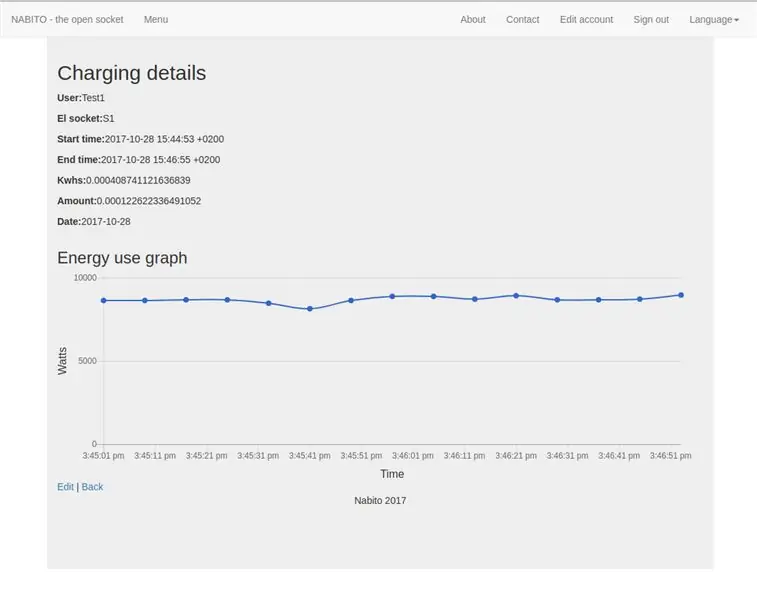
Detta är den andra byggguiden för Nabito [öppet uttag), den första versionen finns på: Nabito [öppet uttag] v1
Jag listar anledningarna till att skapa detta projekt i detta blogginlägg: EV är meningslösa för lägenhetsfolk
Vad är det?
Nabito - det öppna uttaget är en IoT -smart mätare med elmätning, på/av hög strömstyrka, NFC -sensor, användarbehörighet, faktureringsmöjligheter och användarhantering.
Projektet består av två delar: 1. kontrollbox (IoT-enhet) 2. webbapps frontend/backend, båda helt öppen källkod.
1. Kontrollboxen består av lättåtkomliga delar och är utformad för att vara en intelligent och ändå billig eluttagslösning för offentliga och privata parkeringsplatser för långsam laddning av elfordon. Den körs på Raspberry Pi Zero W och Arduino Nano.
2. Webbappen körs på Ruby on Rails och är tillgänglig som öppen källkod på Github: https://github.com/sysdist/nabito-server Anslutningen mellan rutan och webbappen sker via MQTT-protokoll.
Syftet med projektet är att utveckla ett laddningsnätverk med öppen källkod som alla kan anta och implementera eller utöka.
Kontrollboxen består av lättåtkomliga delar och är utformad för att vara en intelligent och ändå billig eluttagslösning för offentliga och privata parkeringsplatser för långsam laddning av elfordon.
Den körs på Raspberry Pi Zero W single-board computer (SCB). Den totala kostnaden för kontrollboxen är cirka € 60.
Nabito - det öppna uttaget är för närvarande avsett för laddning på vanliga uttag, på kontinentala Europa är det 230V och 10 -13A, dvs cca. 2,9kW kontinuerlig. Men konceptet gäller alla socklar, Euro, USA eller Storbritannien eller andra, framtida versioner av projektet kommer också att omfatta två- och trefasinstallationer.
Specifikationer:
- Enfas spänning: 230 V
- ACMax. ström: 13 A
- Effekt: 2,9 kW
- Storlek: 240x200x90mm
- Gränssnitt: RJ45 LAN -anslutning eller WIFI
- IP -överensstämmelse: IP55
Följande byggguide är inte komplett, det saknas några kopplingsscheman, några monteringssteg, etc.), jag ville få ut det så snart som möjligt, kommer att arbeta med att förbättra det gradvis, så snälla, om denna byggguide inte gör det täck allt du behöver veta eller om du har några frågor, skicka mig ett mail. Tack för att du förstår.
Steg 1: Vad gör det?
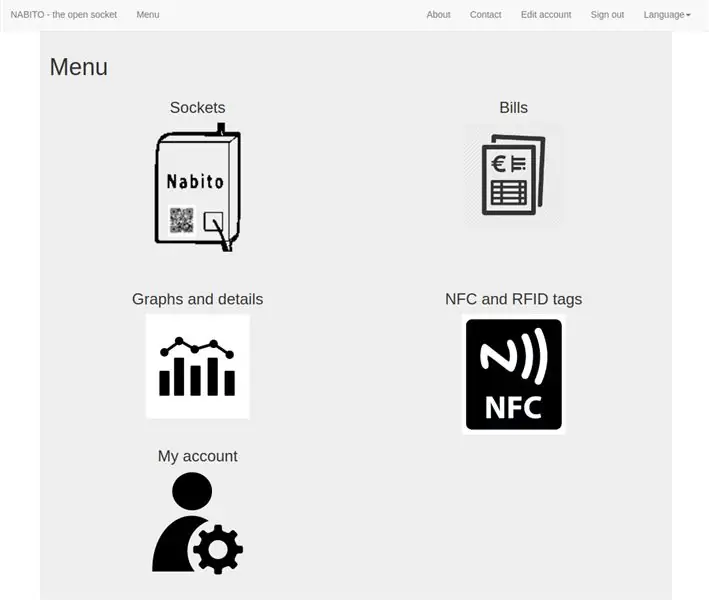
Projektet består av två delar, den fysiska kontrollboxen som är en IoT -sak (klientsida) och det finns en webbapplikation som styr den (serversidan). Kombinerade funktioner:
1. På/Av -omkoppling Med ett nätrelä och en kontaktor kan den slå på/av uttaget baserat på användarinteraktion.
2. Energimätning
Kontrollboxen mäter växelström och loggar strömförbrukning. Standardmätningsfunktion. Energimätningen görs per användare. För närvarande finns det bara övervakning av växelström, ingen spänningsövervakning vid denna tidpunkt.
3. Användarautentisering
Du måste skapa användarkonton för de användare som ska använda sockeln/sna. Användaren godkänner genom att läsa QR -koden eller använda en NFC -tagg. Webbanvändargränssnittet tillåter användare att registrera sig, logga in och använda kontrollboxen eller NFC -taggen slår på/av rutan direkt. Administratören kan godkänna, avvisa användare.
4. Fakturering
Baserat på administratörens sockelkonfiguration och pris per 1kWh skapas räkningar för enskilda användare baserat på deras energianvändning. Månadsräkningar kommer att skapas senare för administratörens bekvämlighet.
Steg 2: HW- och SW -staplar




HW -stack:
- Raspberry Pi Zero, 1st, 11,32 €,
- kylfläns, 1 st, € 1,2,
- NFC-sensor, 1st, 3,93 €
- micro SD-kort 16 GB, 1st, 9,4 €,
- Arduino Nano, 1st, 1,74 €,
- CT-sensor-YHDC 30A SCT013, 1st, € 4,28, https://www.aliexpress.com/item/KSOL-YHDC-30A-SCT013-0-100A-Non-invasive-AC-New-Sensor-Split-Core- Current-Transformer-New/32768354127.html
- mobiltelefonladdare, 1st, 5 €, priset är ungefärligt, använde en av mina gamla laddare som följde med en telefon
- Hushålls AC-kontaktor 25A NO, 1st, € 4,79,
- Nätrelä, 1st, 0,84 €,
- kopplingsdosa i plast (S-box), 1st, € 5,
- Dupont-kopplingstrådar för lågspänning, 1st, 2,29 €,
- IP54 230V Euro -uttag, 1st, 2 € köpt på en lokal järnaffär
- små delar: 3,5 mm jackhona, 10uF kondensator, 2x 10kOhm motstånd, LED -dioder, kablar, 1st, 3 €, köpt på en lokal elektronikbutik
- Wago 2-ledarplint, 3st, 2 €, köpt på en lokal elektronikbutik
- Wago 5-ledarplint, 2st, 2 €, köpt på en lokal elektronikbutik
- USB mini-till-mikro-kabel (Arduino-> RPi), 1st, 1,8 €, köpt i en lokal dators butik
Total HW -kostnad: € 60,59 ($ 70,40)
SW -stack:
-
Kontrollboxstack:
- Raspbian Linux (Ubuntu -baserad), öppen källkod, $ 0 (all ära åt Linus Torvalds + 20 000 personer som arbetade med Linux -kärnan + de snälla människorna bakom Raspberry Pi och Raspbian Linux -bild)
- Node-RED, öppen källkod, $ 0 (snälla människor från IBM som ligger bakom utvecklingen av Node-RED)
-
Webbappstack:
- Nabito-server-app:
- Ruby on Rails (RVM, Ruby, Gems), öppen källkod, $ 0
- Postgres DB, öppen källkod, $ 0
- Git, öppen källkod (mer ära åt Linus), $ 0
- MQTT -protokoll
Total SW -stackkostnad: 0 € (*THUMBS_UP*)
Steg 3: Kontrollboxen: SW -inställning
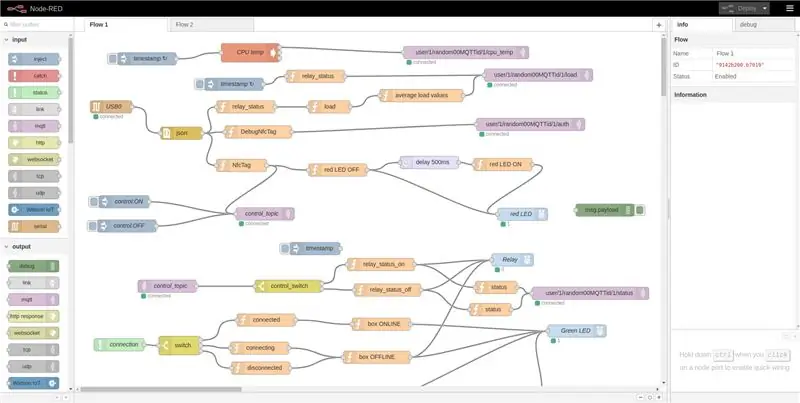
- Installera RASPBIAN STRETCH LITE (vi behöver inte den stationära versionen) på Raspberry Pi Zero Whttps://www.raspberrypi.org/downloads/raspbian/
- konfigurera Raspbian för att använda ditt lokala hem Wifihttps://weworkweplay.com/play/automatically-connect-a-raspberry-pi-to-a-wifi-network/
- Installera Node-RED på Raspbianhttps://nodered.org/docs/hardware/raspberrypi
- Kopiera Nabito Node-RED-flöde och distribuera det
-
Redigera standard Node-RED settings.js och lägg till detta i functionGlobalContext: relay: "OFF",
box_status: "OFFLINE"
- Konfigurera dina Node-RED MQTT-mäklare mot din föredragna Nabito-serverinstallation (eller mot
- Starta om Node-RED
- Kontrollera MQTT-anslutningen i Node-RED
Arduino del:
- Ladda ner, kompilera och ladda upp denna skiss till Arduino Nanohttps://github.com/sysdist/nabito-arduino-nano.git
- Gjort!;-)
Steg 4: Kabeldragning: Nätkablar



Nätkablarna levererar ström till:
- AC -kontaktor
- Nätrelä
- Mobil laddare som driver Raspberry Pi och Arduino
Utsignalen från AC -kontaktorn går till uttaget. Skyddsjord är anslutet från källans nätledning till uttaget.
Raspberry Pi styr nätreläet och reläet slår i sin tur på/av kontaktorn.
Steg 5: Kabeldragning: Arduino, CT -sensor, NFC -sensor

Koppla Arduino med CT -sensorn enligt följande manual:
learn.openenergymonitor.org/electricity-mo…
Du behöver:
- Arduino (du kan använda vilken som helst Arduino: Uno, Nano, Mega, vad du vill, så länge den har en ADC)
- 10uF kondensator 2x 10kOhm motstånd
- 3,5 mm honuttag
- CT -sensor 30A/1V
- PN532 -sensor (RFID/NFC)
- litet kretskort
- små ledningar för anslutningar
Jag lödde Arduino Nano, kondensatorn, motstånden och honkontakten till kretskortet enligt ovanstående manual från webbplatsen openenergymonitor.org.
NFC -sensorn är ansluten till Arduino Nano via SPI (stift på Arduino Nano: 10, 11, 12 och 13).
Arduino är ansluten till Raspberry Pi via mikro -USB.
Steg 6: Kabeldragning: Raspberry Pi


Anslut Arduino till Raspberry Pi via USB -porten, så fungerar den som en seriell port och en strömförsörjning för Arduino, den ska mappas till /dev /ttyUSB0.
Nätreläet är anslutet via stift 2 (5V), 6 (GND), 12 (GPIO).
Frontpanelens lysdioder är anslutna via stift 14 (GND), 16 (GPIO), 18 (GPIO)
Steg 7: Koppla ihop allt

- Kläm fast CT -sensorn på nätledningen som går ut ur nätreläet
- Anslut strömkälla för Raspberry Pi
- Skruva i kopplingslådans lock
- Och du är klar med kablar/montering!
Steg 8: Inställning av webbapp
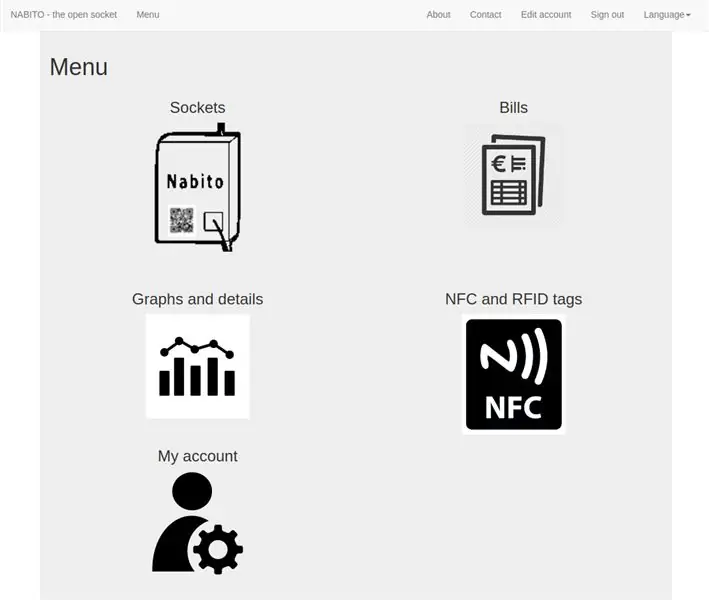
Du behöver en linux -server för att köra webbappen. Du kan antingen:
- kör servern lokalt på din PC/notebook eller din lokala Linux -server och rikta kontrollboxen [es] till din lokala installation
- skapa din egen domän och köra webbappen som en webbplats
- använd https://Nabito.org (det är gratis) för att hantera dina kontrollboxar
Nabito-server-appen körs på Ruby on Rails och är öppen källkod:
För installation och installation av webbappar, se projektets README.md på Github.
Steg 9: Körning och testning
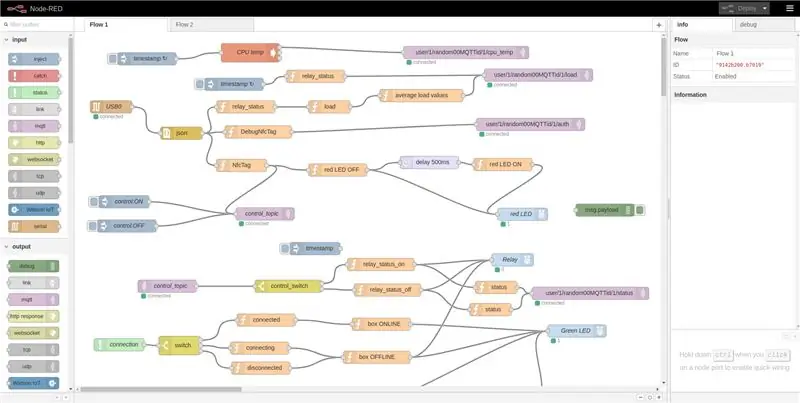
För lokal installation:
- Distribuera Nabito-serverappen på din lokala dator/bärbara dator
- Konfigurera mosquitto MQTT -mäklare på din dator (eller någon annan MQTT -mäklare du önskar)
- Anslut Nabito -kontrollboxen till din lokala WiFi
- SSH i lådan och rikta den till att använda din PC: s MQTT -mäklare
- starta rails nabito-server-appen
- anslut en liten elektrisk belastning (t.ex. en bordslampa) till uttaget
- Använd webbappen för att starta/stoppa socket ID 1 för att kontrollera den faktiska och totala energiförbrukningen
- använd en NFC -tagg (om du har en) för att växla uttaget
- kontrollera fakturering för den senaste socketanvändningen
- Efter framgångsrik testning, börja skapa ditt eget EV -laddnätverk
- Vinst;-)
Steg 10: Slutsats, frågor och produktplan

I den här versionen av Nabito-kontrollboxen kunde jag koppla bort kontrollboxen och webbappen i huvudsak skapa ett IoT (Internet of Things) -projekt med både det fysiska som gör något användbart och en back-end-app och tjänst som hanterar fysisk sak.
Priset på lådan ökade lite från den senaste versionen (v1 före: € 50, v2 nu: € 60), eftersom jag lade till en kontaktor för säkerhetsändamål för att betjäna högre förstärkare och även RPi är lite dyrare än OrangePi -kort.
MQTT används som huvudprotokoll för dataloggning och kontroll av rutan.
Sedan den senaste versionen av Nabito kunde jag lösa de flesta problemen (Wifi, kontaktor, processoröverhettning, integrerat uttag etc.). Men listan över aktuella frågor och möjligheter växer ytterligare:
Frågor:
- Raspberry Pi Zero W är en mycket trevlig bräda, med Wifi och Bluetooth och 2 GPIO -stift, men processorn värms upp till 34C vid tomgång vilket kan vara problematiskt i varma klimat och sommarmånader med direkt solljus
- Att köra Linux i kontrollboxen är bra för prototyper, men produktionsmodellen för denna produkt borde förmodligen köras på ett slankare bräda som kan TLS/SSL (chip ESP32 ser mycket lovande ut)
Möjligheter:
- skapa versioner för högre strömmar (samma funktionalitet, men använd kontaktorer med högre förstärkare och olika CT -sensorer/energimonitormoduler)
- skapa versioner för 2 och 3 faser
- integrera energimonitormodul (som Peacefair PZEM-004T energimonitor)
- migrera till ESP32 för ökad effekt och värmeeffektivitet
- integrera till AWS IOT -moln och använd klientcertifikat för bästa säkerhetsinställning (just nu används endast MQTT -användare/lösenord)
- hantera cert och MQTT-referenser från webbappen (för närvarande konfigureras detta manuellt via backend)
- lägg till en liten LCD -panel för att presentera information direkt på Nabito -kontrollboxen
- lägg till numpad för att ge knappinteraktion med lådan (pin -möjlighet för ökad säkerhet)
- inkludera ytterligare termometer för att övervaka lådans omgivningstemperatur
Om du gillar det här projektet eller har några frågor/kommentarer är du välkommen att kontakta mig på [email protected]
Systemdistribuerad webbplats: www.sysdist.com
Du kan följa mig på: twitter.com/sysdistfb.com/sysdist
Ha en fin dag och glädjande!-Stefan
Rekommenderad:
Vu -mätare med Neopixel -lysdioder: 8 steg (med bilder)

Vu -mätare med Neopixel Leds: I den här självstudien kommer jag att visa dig hur du bygger en vacker VU -mätare med neopixel LEDs.its har 5 olika animationer, ljusintensitetskontroll och känslighetskontroll. superenkelt låt oss börja
Liten V/A -mätare med INA219: 9 steg (med bilder)

Liten V/A -mätare med INA219: Trött på att koppla om din multimeter när du vill mäta både spänning och ström på ett litet projekt? Liten V/A -mätare är den enhet du behöver! Det finns inget nytt med INA219 högsidans strömsensor. Det finns många bra projekt ute
Väggfäste för iPad som kontrollpanel för hemautomation, med servostyrd magnet för att aktivera skärmen: 4 steg (med bilder)

Väggfäste för iPad Som kontrollpanel för hemautomation, med servostyrd magnet för att aktivera skärmen: På senare tid har jag ägnat ganska mycket tid åt att automatisera saker i och runt mitt hus. Jag använder Domoticz som min hemautomationsapplikation, se www.domoticz.com för mer information. I min sökning efter en instrumentpanelapplikation som visar all Domoticz -information tillsammans
Motortemperatursensor/mätare med trådlös sond för klassiska fordon: 7 steg

Motortemperatursensor/mätare med trådlös sond för klassiska fordon: Jag gjorde denna sond för min underbara Çipitak. En fiat 126 -bil med en 2 -cylindrig luftkyld motor under motorhuven bak. Çipitak har ingen temperaturmätare som visar hur varm motorn är så jag trodde att en sensor skulle vara till hjälp. Ville också att sensorn skulle vara tråd
Akustisk DISDRO -mätare: Raspebbery Pi Open Weather Station (del 2): 4 steg (med bilder)

Akustisk DISDRO -mätare: Raspebbery Pi Open Weather Station (del 2): DISDRO står för distribution av droppar. Enheten registrerar storleken på varje droppe med en tidsstämpel. Data är användbara för en mängd olika tillämpningar, inklusive meteorologisk (väder) forskning och jordbruk. Om disdro är mycket exakt kan det jag
